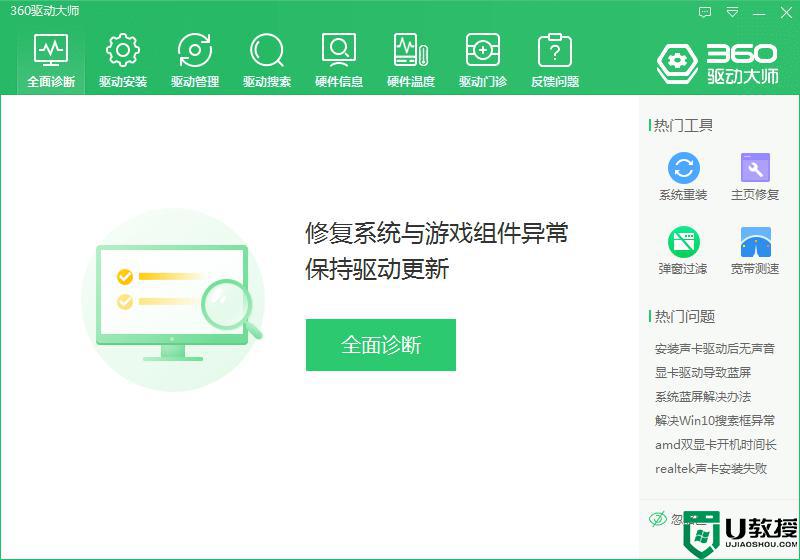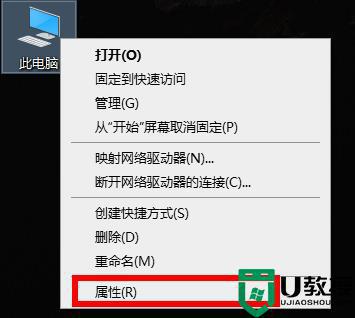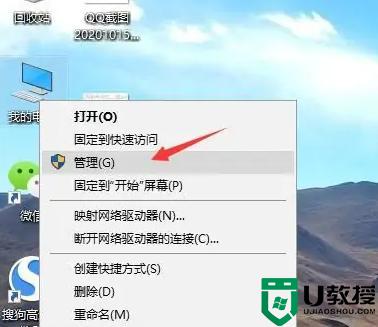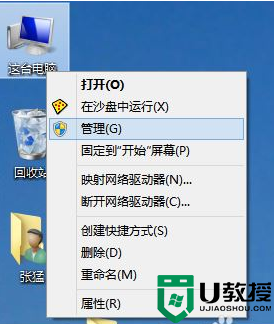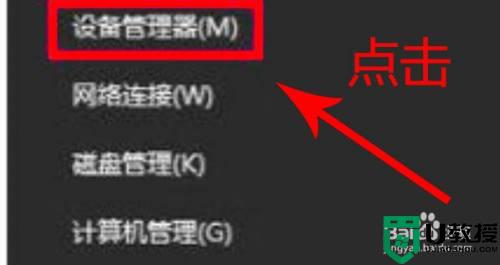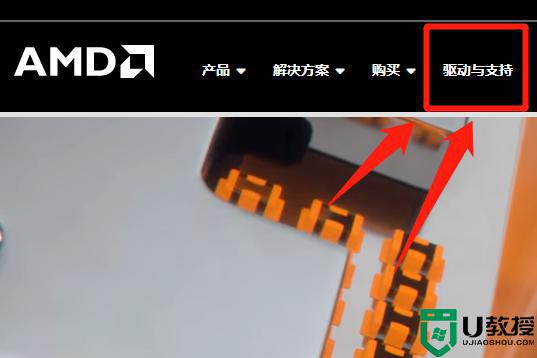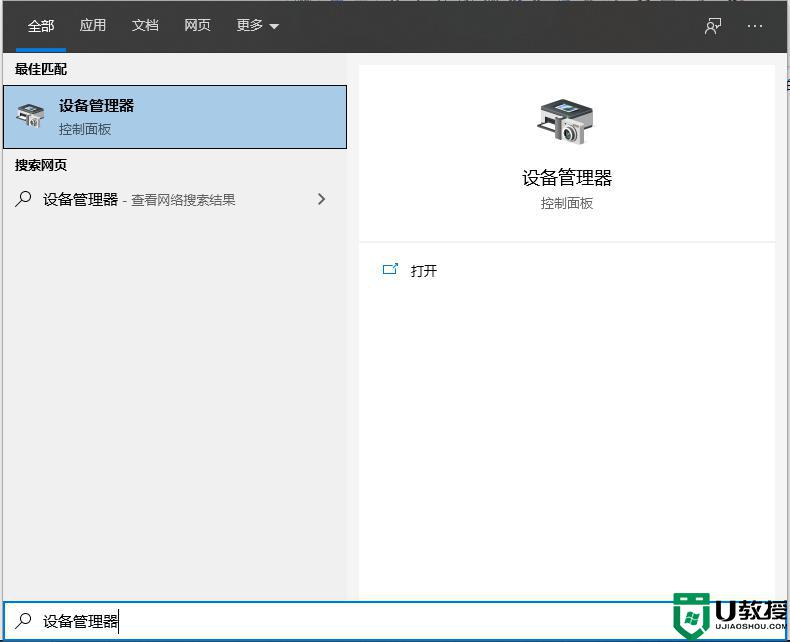更新电脑显卡驱动黑屏一直不恢复怎么回事 电脑更新显卡驱动黑屏的修复方法
时间:2021-08-23作者:mei
不定期更新电脑显卡驱动能优化游戏的运行,提高系统性能,可是有部分网友遇到更新电脑显卡驱动黑屏一直不恢复的故障,即使重启电脑还是无法修复,一直黑屏系统就没办法继续运行,针对此疑问,现在小编告诉大家一招修复电脑更新显卡驱动黑屏的方法。
具体方法如下:
1、我们可以先打开电脑,按几次键盘的F8键打开高级选项界面,选择安全模式打开电脑。
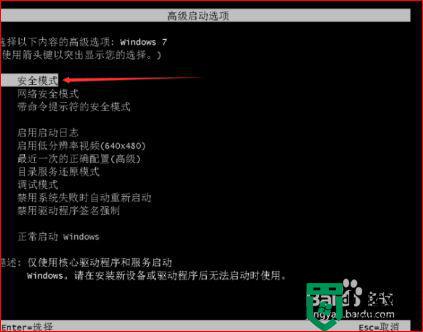
2、然后我们可以在系统左下的搜索栏中搜索,控制面板,选择并进入电脑的控制面板。
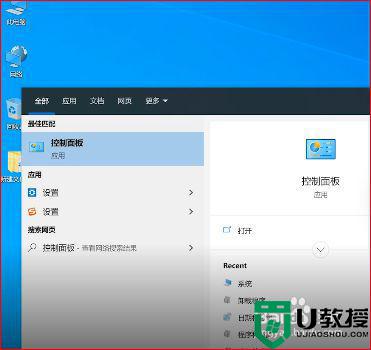
3、我们在从电脑的设备管理器中中找到显示适配器,自己的独立显卡。玩家可以右键点击打开属性进入。
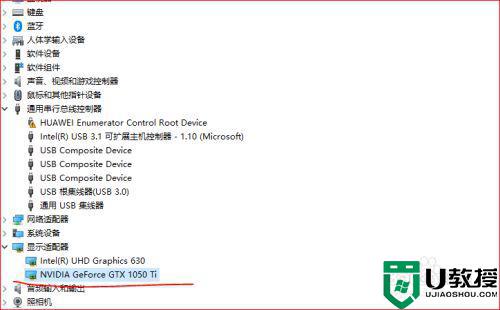
4、大家可以选择回退自己显卡的驱动程序,如图所示回退驱动程序我们再重新启动电脑就可以了。


5、用户们也可以打开显卡的控制面板来更新显卡驱动,回退,卸载显卡驱动等。建议玩家不要第一时间更新显卡驱动,防止显卡驱动出现问题。
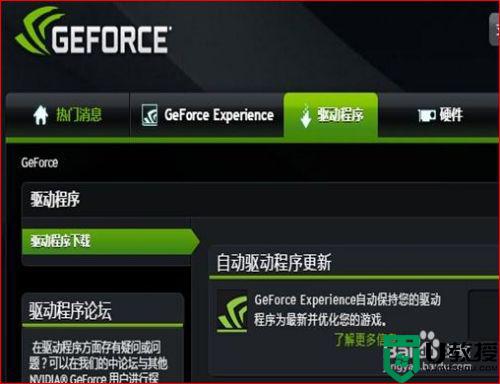
更新电脑显卡驱动黑屏一直不恢复是比较常见故障之一,按照教程设置后,系统就恢复正常运行状态。